6.个人中心相关页面
**6.1.个人中心进入方式**
Ø 点击左上角昵称部分,或者点击右上角我的。
Ø 在这里可以看到收藏商品,收藏店铺的数量,以及余额和一些订单信息。
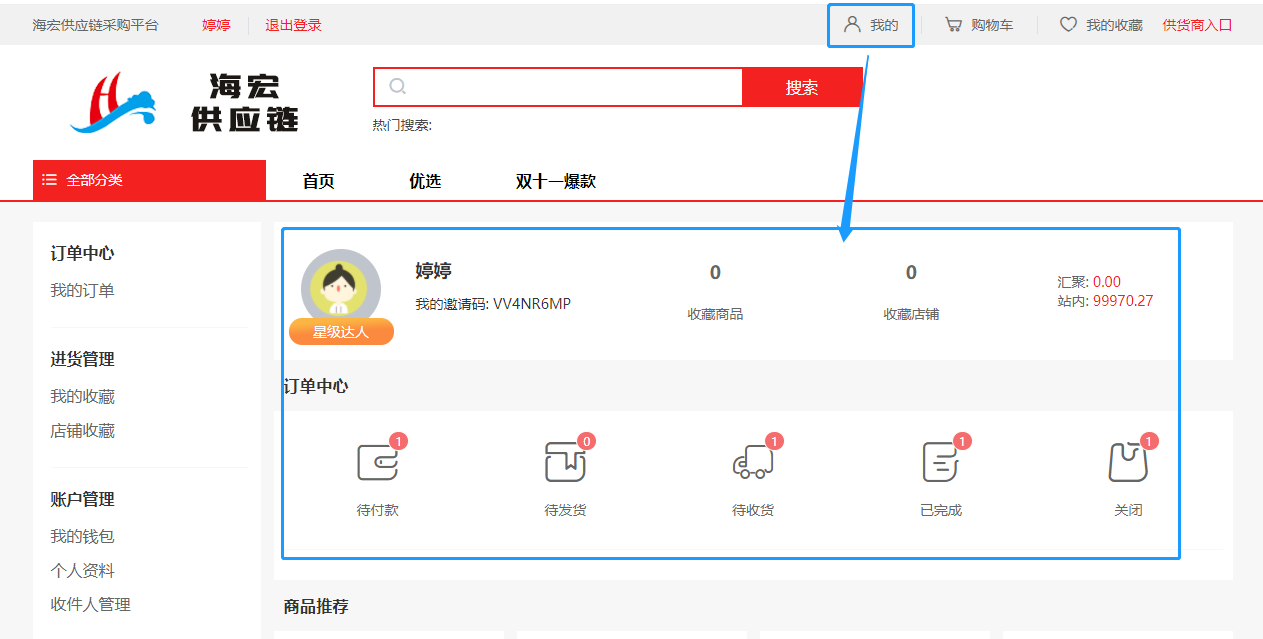
**6.2.收藏商品列表**
Ø 点击个人中心,中间部分的收藏商品或者左侧我的收藏。
Ø 可进行删除:每个商品右上角有一个删除,或者选择之后点击右上角的取消收藏。
Ø 右侧悬浮导航栏中的收藏,点击之后会进入商品收藏列表。
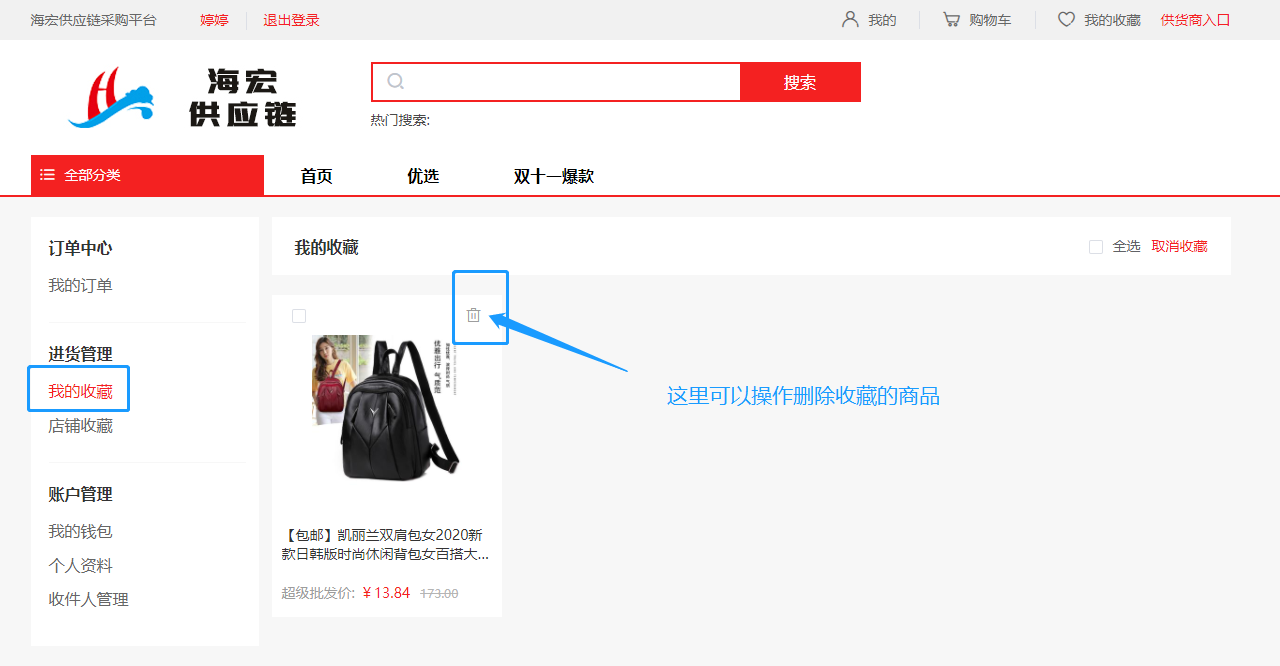
**6.3.收藏店铺列表**
Ø 点击个人中心,中间部分的收藏店铺或者左侧店铺收藏
Ø 可进行删除:每个店铺右上角有一个删除,或者选择之后点击右上角的取消收藏
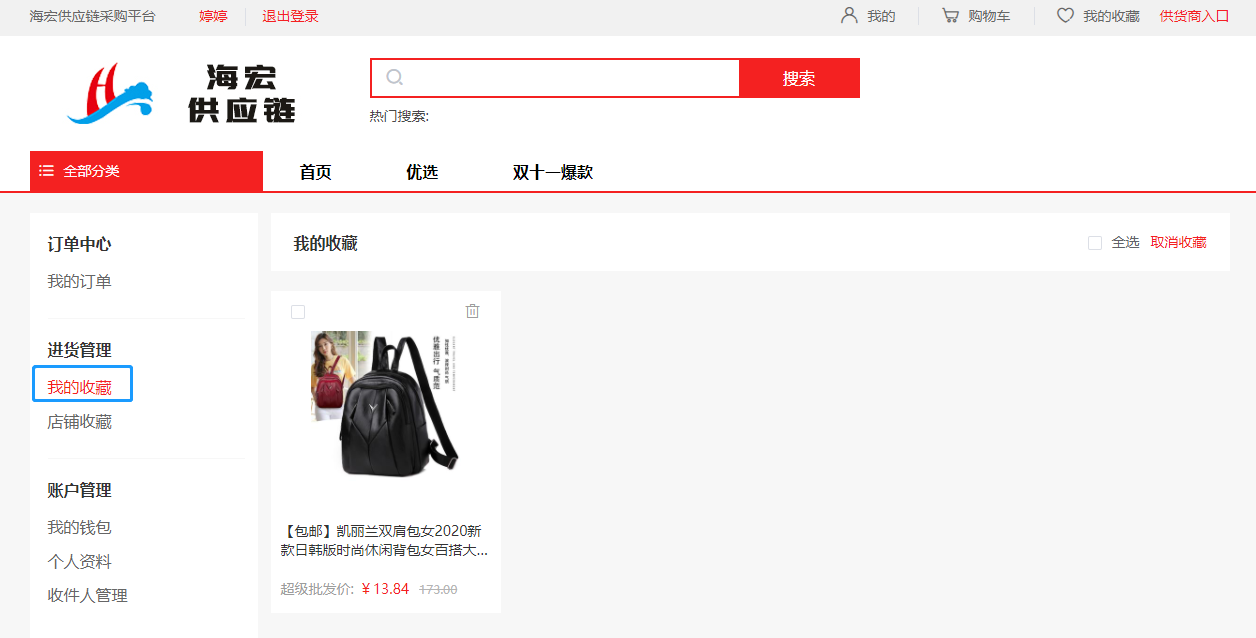
**6.4.余额**
Ø 点击个人中心\-余额
Ø 点击个人中心\-左侧我的钱包也可以
Ø 余额明细(图1)
Ø 点击充值会弹出充值金额输入框(图2)
Ø 输入金额之后点击确定
Ø 进入扫码支付页面(图3)
(图1)
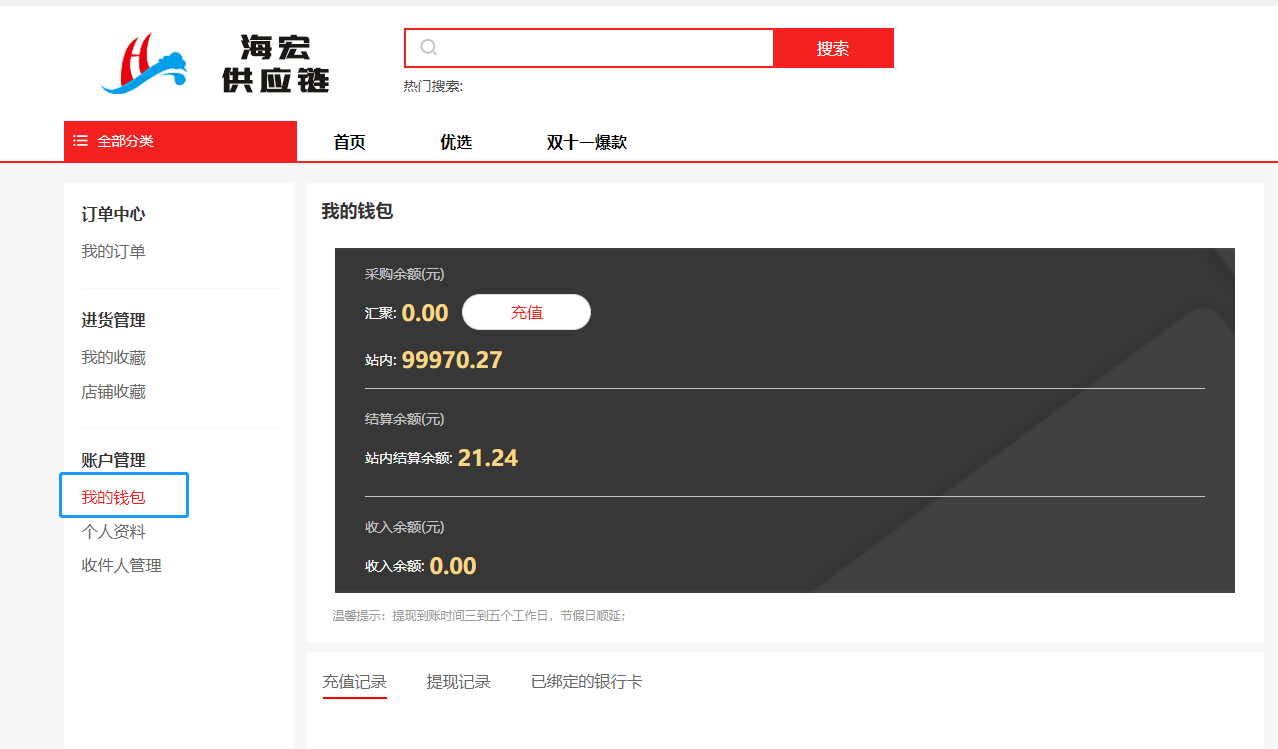
(图2)

(图3)
**6.5.个人资料**
Ø 个人中心\-个人资料
Ø 可以修改昵称,微信号,微信二维码,头像
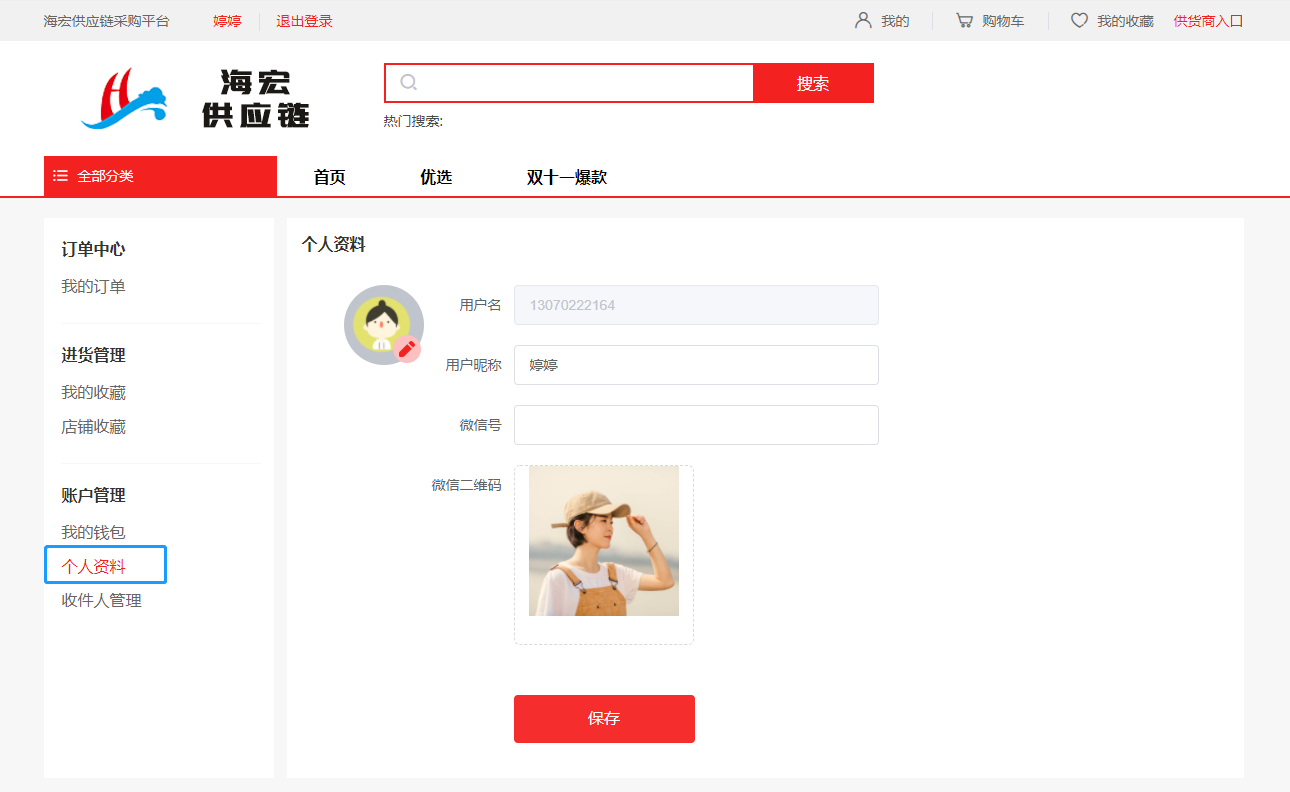
**6.6.收件人管理**
Ø 收件人列表
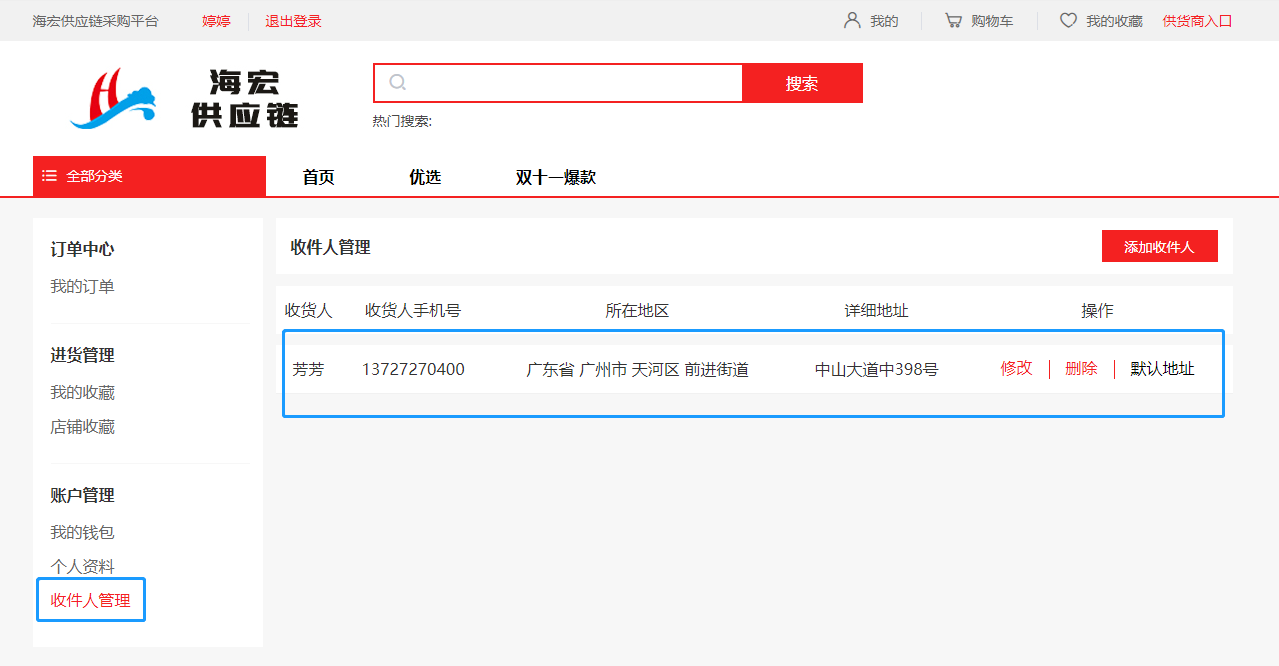
**6.7.添加/修改**
Ø 添加在右上角添加收件人
Ø 修改在每行右边
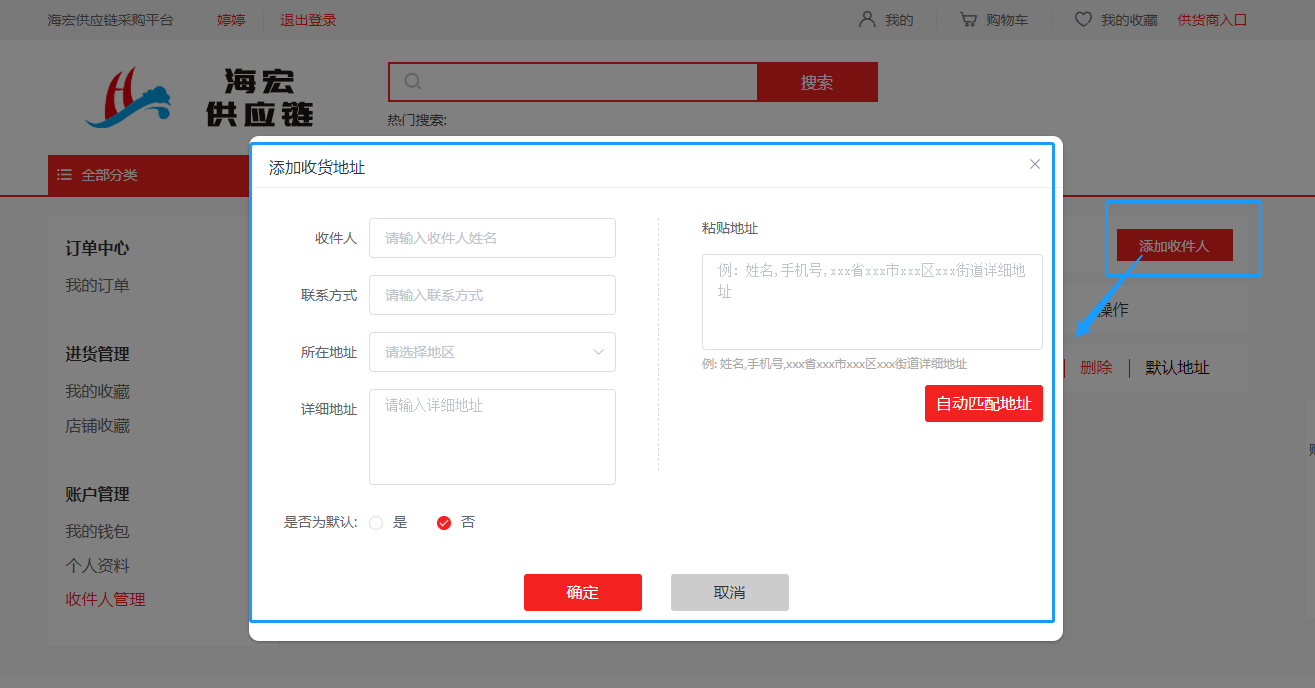
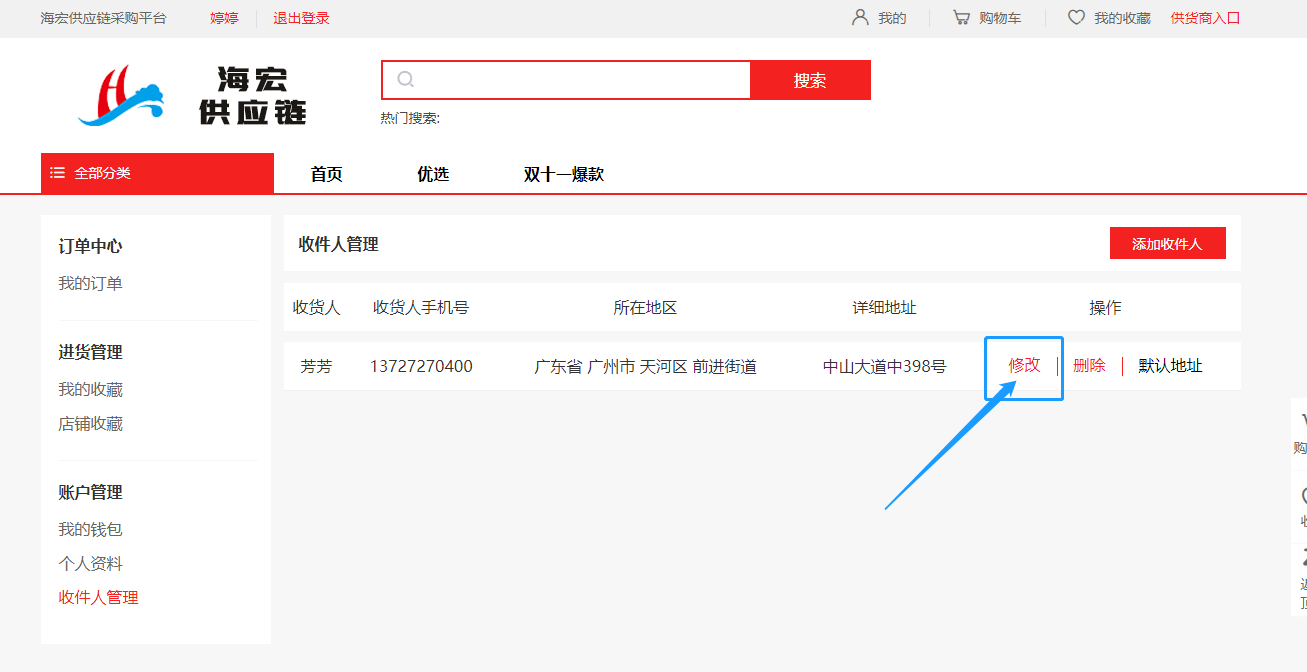
**6.8.添加/修改**
Ø 删除地址
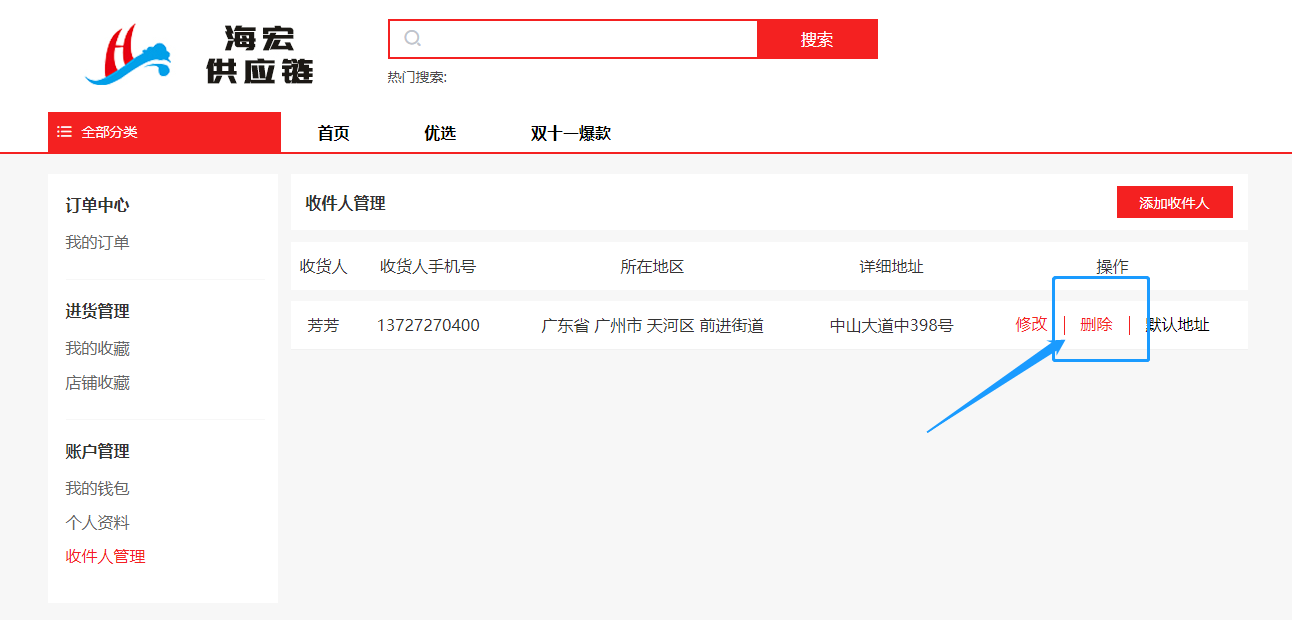
**6.9.设置默认**
Ø 设置地址为默认地址,默认地址只会有一个
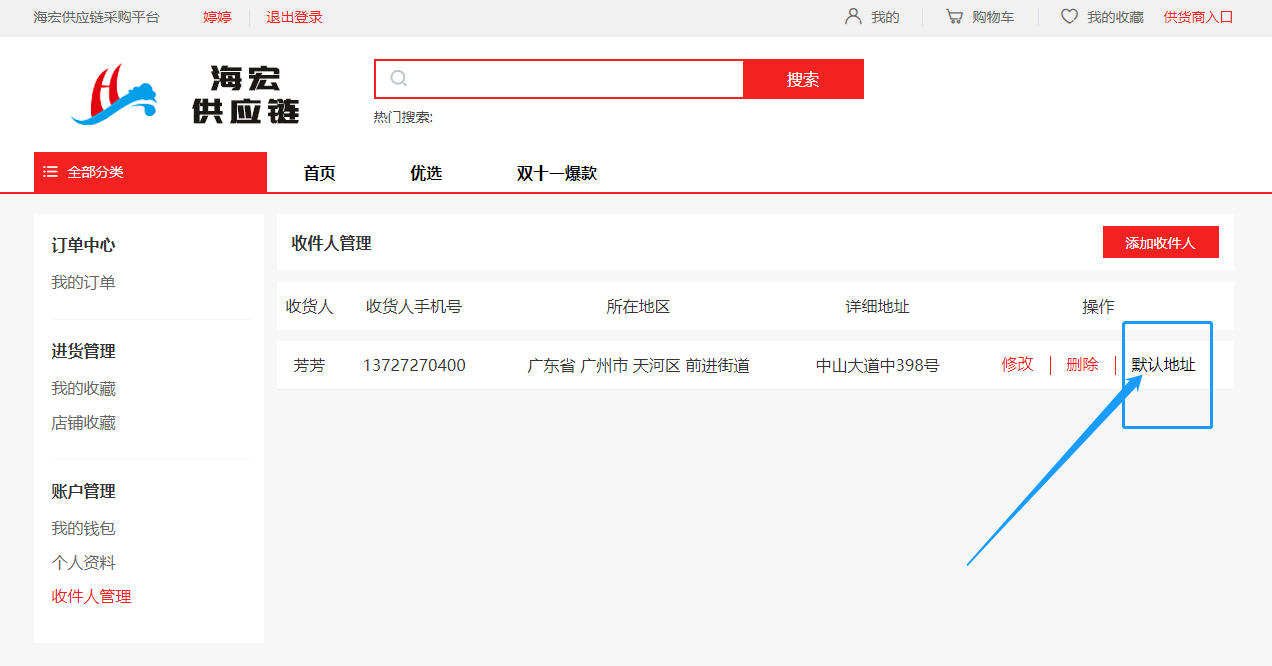
- 供应链功能概述
- 供应链中台总后台管理
- 1、登陆页面
- 2、仪表盘
- 3、商品
- 4、订单
- 5、应用
- 6、会员
- 7、财务
- 8、供应商
- 9、供应链
- 10、商城板块
- 10.1、文章管理
- 10.2、频道管理
- 10.3、首页设置
- 10.4、基础信息
- 10.5、公众号(暂时没用)
- 10.6、小程序(暂时没用)
- 11、操作
- 12、系统
- 13、设置
- PC端采购商城说明
- 1、会员登录页面
- 2、供应商申请相关页面
- 3、采购商城展示页面说明
- 4、商品详情与购买流程
- 5、购物车相关页面
- 6、个人中心相关页面
- 7、订单中心相关页面
- 供应商独立后台页面说明
- 1、登录页面
- 2、供应商后台-仪表盘
- 3、订单
- 4、商品
- 5、资金
- 6、店铺
- 7、供应商分账计算公式举例
- 商城供应链插件
- 1、基础设置
- 2、支付设置
- 3、商品导入
- 4、商品列表
- 5、订单列表
- 6、推送消息
- 7、单品风控
- 8、导入分类
